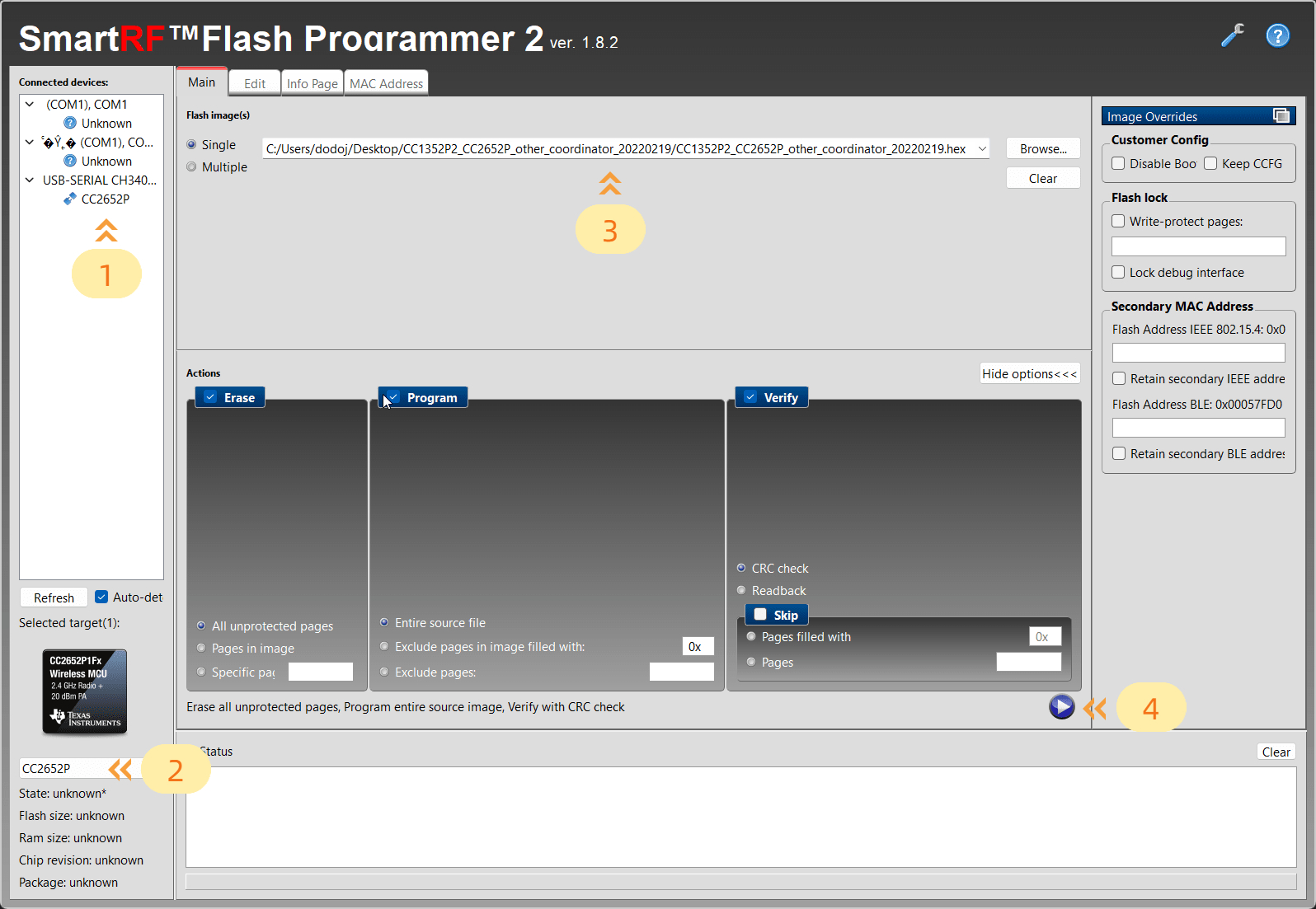固件更新
注意
- 更新ESP32固件会重置到出厂状态,无法保留配置,请谨慎操作。
- 如果您的网关连接到PC上没反应,那么您应该检查您的type-c数据线,目前市面有大量的type-c线只具备充电功能,无法传输数据。请选择具备数据传输功能的数据线。
tip
本教程用到的所有工具和固件都可在QQ群获取。加入QQ群
EPS32固件更新
- 准备一台PC主机,仅win系统可用。
- 并务必先安装好CH340驱动。
- 将网关拨动开关拨动开关按下表设置:
1 ON 2 ON
将网关用带数据传输功能的type-c数据线连接到已安装好驱动的主机上,打开ESP32烧录工具flash_download_tool。
如下图所示,
ChipType选择为ESP32,其他地方保持默认,点击OK进入下一步。
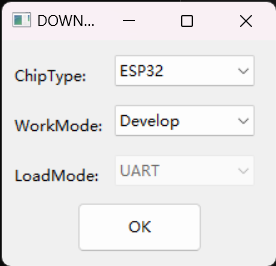
如下图所示,选择从QQ群里获取的固件文件 ( HL810PRO_CN_XXXXXXX.bin ),地址填写为
0x0,COM下拉列表里选择网关的物理串口号,其余地方保持默认即可。- 先点击
ERASE清除一下固件, - 再点击
START,开始将固件烧录进芯片,等待进度条完成。预计烧录过程需要2分钟。
- 先点击
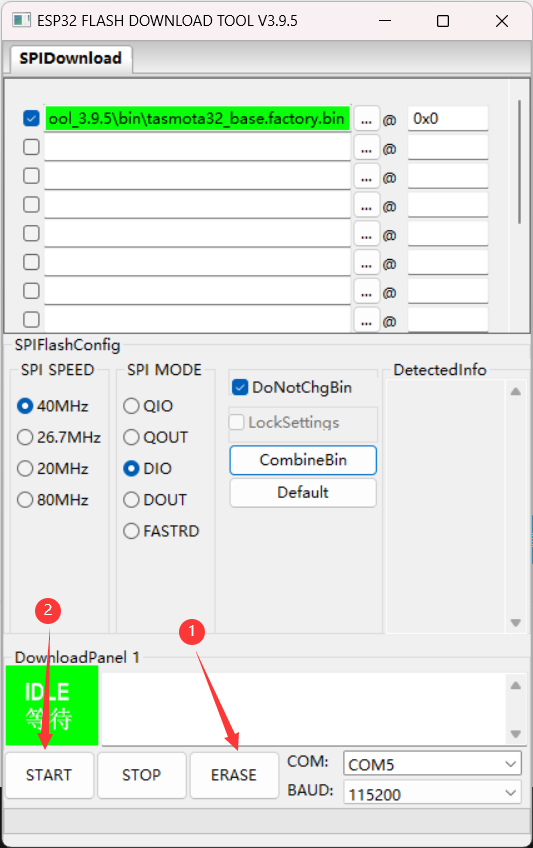
小提醒
- 如果点击
ERASE或者START后,长时间未响应,请检查拨动开关位置是否正确。 - 如果不存在可选的网关物理串口号,请检查驱动是否安装正确,以及数据线是否有效。
CC2652P固件更新
- 准备一台PC主机,仅WIN系统可用。
- 并务必先安装好CH340驱动。
- 将网关拨动开关拨动开关按下表设置:
1 OFF 2 OFF
- 先打开CC2652P专用烧录工具(Flash Programmer 2)
- 按住网关主板上的BOOT按钮,一直不要松开,然后将网关用type-c数据线连接到PC上,直到固件烧录成功,方可松开按钮。
- 在烧录工具的界面左侧,串口选择列表中,选中
USB-SERIAL CH340K(COM x)下方的Unknown,然后在下方的Select Target Device下拉选择框中,选择CC2652P - 在烧录工具的界面上方,选择好要烧录的固件文件 ( CC1352P2_CC2652P_other_coordinator_XXXXXX.bin )。其他地方均不要修改。
- 点击右下方的圆形内部带三角的按钮,等待烧录成功。
注意
固件文件的路径一定不能带中文,否则,烧录工具会报错,烧录失败。
如下图所示: